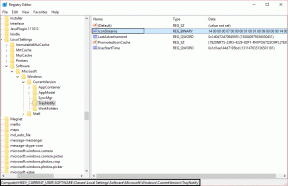Kaip atsijungti arba atsijungti nuo „Gmail“?
Įvairios / / November 28, 2021
Kaip atsijungti arba atsijungti nuo „Gmail“?: Jūsų „Gmail“ paskyroje yra ne tik įprasti ir įmonės el. laiškai bei pokalbiai. Tai taip pat kai kurios tikrai privačios ir svarbios informacijos, susijusios su jūsų banko sąskaita arba socialinės žiniasklaidos paskyra, šaltinis. Stebėkite, kiek kitų paskyrų galite pakeisti slaptažodžius per savo Gmail paskyra! Dėl šios galimos informacijos būtina tinkamai atsijungti nuo „Gmail“ paskyros kiekvieną kartą, kai ją naudojate. Ir ne, vien uždarius langą iš „Gmail“ paskyros neišsiregistruosite. Net uždarius langą galite pasiekti savo Gmail paskyrą neįvesdami Slaptažodis. Taigi, norėdami apsaugoti savo informaciją nuo netinkamo naudojimo, po naudojimo visada turite atsijungti nuo „Gmail“ paskyros.
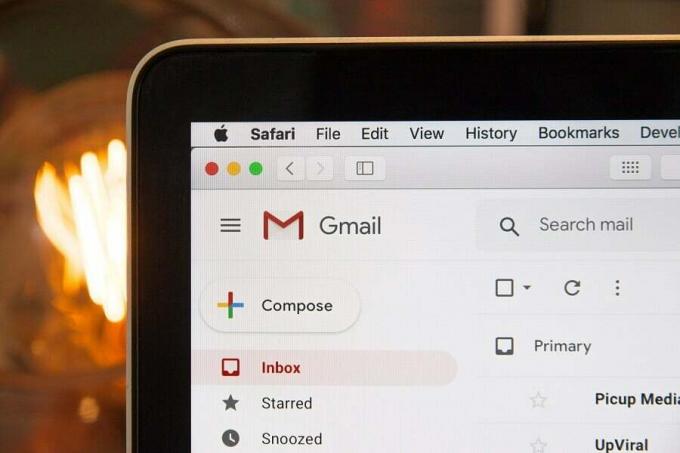
Nors jūsų „Gmail“ paskyra, prisijungusi prie asmeninio ar asmeninio kompiuterio, gali nekelti didelės grėsmės, registravimas išėjimas į paskyrą tampa ypač svarbus, kai naudojate paskyrą bendrinamo ar viešo kompiuteris. Štai veiksmai, kuriuos turite atlikti norėdami atsijungti nuo „Gmail“ paskyros, kai naudojate žiniatinklio naršyklę arba „Android“ programą. Bet jei kažkokiu būdu pamiršite atsijungti nuo „Gmail“ paskyros viešajame įrenginyje, vis tiek galėsite atsijungti nuo paskyros tame įrenginyje nuotoliniu būdu. To paties žingsniai buvo aptarti vėliau straipsnyje.
Turinys
- Kaip atsijungti arba atsijungti nuo „Gmail“?
- Kaip atsijungti nuo „Gmail“ darbalaukio žiniatinklio naršyklėje
- Kaip atsijungti iš mobiliosios žiniatinklio naršyklės
- Kaip atsijungti iš Gmail Android App
- Kaip nuotoliniu būdu atsijungti iš „Gmail“ paskyros
- Neleiskite pasiekti „Gmail“ paskyros iš įrenginio
Kaip atsijungti arba atsijungti nuo „Gmail“?
Kaip atsijungti nuo „Gmail“ darbalaukio žiniatinklio naršyklėje
Jei naudojate „Gmail“ paskyrą kompiuterio žiniatinklio naršyklėje, atsijunkite nuo „Gmail“ paskyros atlikdami šiuos labai paprastus veiksmus:
1. Ant jūsų Gmail paskyros puslapį, spustelėkite savo Profilio nuotrauka iš viršutinio dešiniojo kampo. Jei niekada nenustatėte profilio nuotraukos, vietoje profilio nuotraukos matysite savo vardo inicialus.
2. Dabar spustelėkite „Atsijungti“ išskleidžiamajame meniu.

Jei norite atsijungti nuo kitos paskyros, jei naudojate kelias „Gmail“ paskyras, išskleidžiamajame meniu pasirinkite paskyrą, nuo kurios norite atsijungti ir tada spustelėkite "Atsijungti’.
Kaip atsijungti iš mobiliosios žiniatinklio naršyklės
Atlikite nurodytus veiksmus, kai esate prisijungę prie „Gmail“ paskyros mobiliojo interneto naršyklėje:
1. Bakstelėkite mėsainių meniu piktograma ant tavo „Gmail“ paskyros puslapis.

2. Bakstelėkite savo elektroninio pašto adresas iš viršutinio meniu.
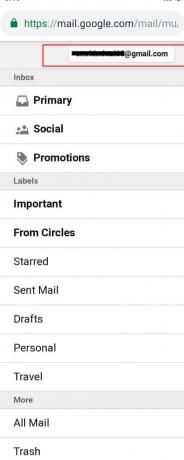
3. Bakstelėkite „Atsijungti“ ekrano apačioje.
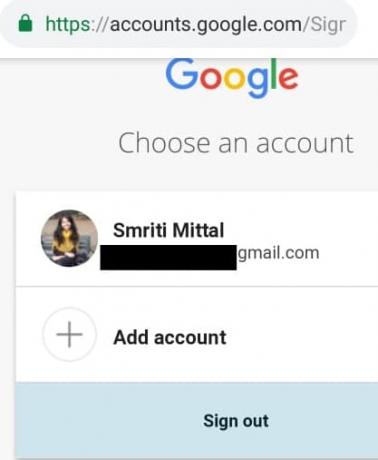
4. Būsite atjungti nuo „Gmail“ paskyros.
Kaip atsijungti iš Gmail Android App
Jei naudojate „Gmail“ programą norėdami pasiekti paskyrą „Android“ įrenginyje, turėsite pašalinti paskyrą iš įrenginio, kad atsijungtumėte nuo paskyros. Už tai
1. Atidarykite „Gmail“ programa.
2. Bakstelėkite savo Profilio nuotrauka iš viršutinio dešiniojo kampo. Jei niekada nenustatėte profilio nuotraukos, vietoje profilio nuotraukos matysite savo vardo inicialus.
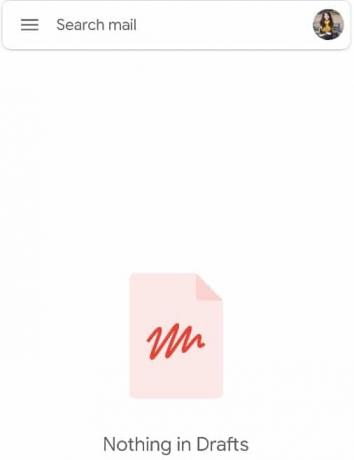
3. Bakstelėkite „Tvarkyti paskyras šiame įrenginyje’.
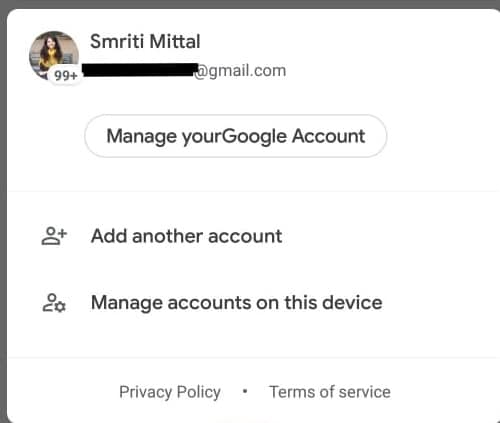
4. Dabar būsite nukreipti į telefono paskyros nustatymus. Čia bakstelėkite „Google’.
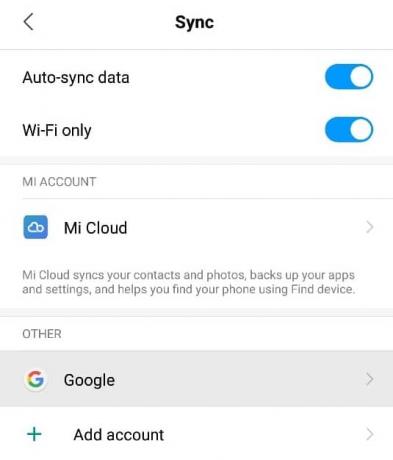
5. Bakstelėkite trijų taškų meniu ir bakstelėkite "Pašalinti paskyrą’.

6. Būsite atjungti nuo „Gmail“ paskyros.
Kaip nuotoliniu būdu atsijungti iš „Gmail“ paskyros
Jei per klaidą palikote savo paskyrą prisijungusią viešame ar kieno nors kito įrenginyje, galite nuotoliniu būdu atsijungti nuo to įrenginio naudodami kompiuterį. Norėdami tai padaryti,
1.Prisijunkite prie savo Gmail paskyros darbalaukio žiniatinklio naršyklėje.
2. Dabar slinkite žemyn į lango apačią ir spustelėkite „Detalės’.
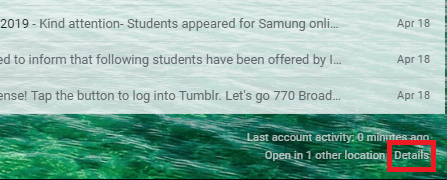
3. Veiklos informacijos lange spustelėkite „Atsijunkite nuo visų kitų „Gmail“ žiniatinklio seansų’.
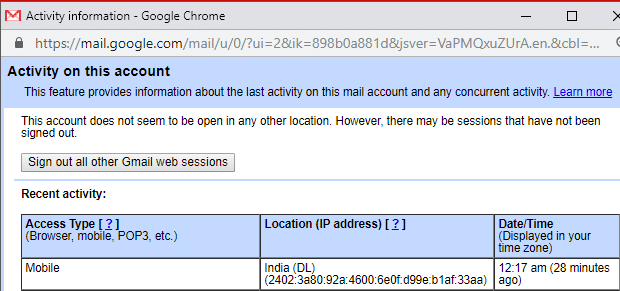
4. Būsite atjungti nuo visų kitų paskyros seansų, išskyrus šį, kurį šiuo metu naudojate atsijungti nuo visų kitų.
Atminkite, kad jei paskyros slaptažodis yra išsaugotas kito įrenginio žiniatinklio naršyklėje, paskyra vis tiek bus pasiekiama iš to įrenginio. Norėdami neleisti pasiekti jūsų paskyros, apsvarstykite galimybę pakeisti „Gmail“ paskyros slaptažodį.
Be to, jei jūsų paskyra taip pat yra prisijungusi prie „Gmail“ programos, ji nebus atjungta, nes el. pašto programa su IMAP ryšiu liks prisijungusi.
Neleiskite pasiekti „Gmail“ paskyros iš įrenginio
Jei pametėte įrenginį, kuriame buvote prisijungę prie „Gmail“ paskyros, galite neleisti bet kokiai prieigai iš to įrenginio prie „Gmail“ paskyros. Norėdami užblokuoti įrenginį, kad jis nepasiektų jūsų paskyros,
1. Prisijunkite prie savo Gmail paskyra kompiuteryje.
2. Spustelėkite savo Profilio nuotrauka viršutiniame dešiniajame lango kampe.
3.Spustelėkite Google paskyra.

4. Kairiojoje srityje spustelėkite „Sauga“.
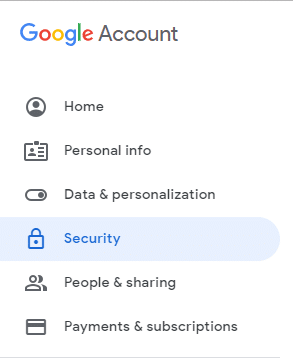
5. Slinkite žemyn iki „Jūsų įrenginiai“ blokuoti ir spustelėkite „Tvarkyti įrenginius’.
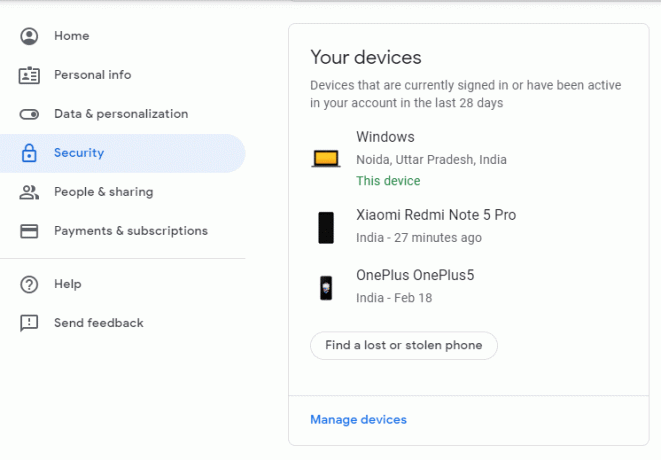
6. Spustelėkite prietaisas kurių norite neleisti pasiekti.
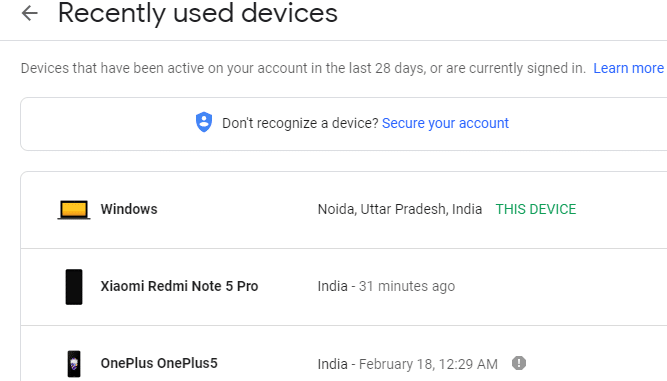
7. Spustelėkite „Pašalinti“ mygtuką.
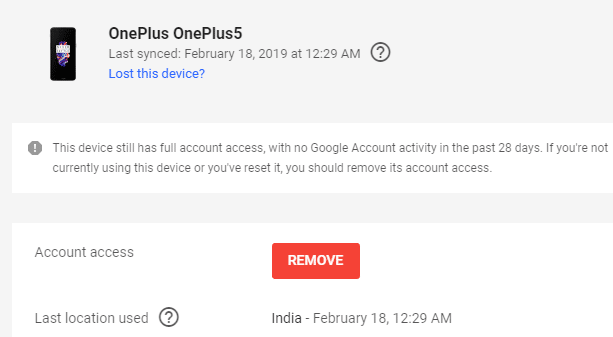
8. Spustelėkite „Pašalinti' vėl.
Tai buvo veiksmai, kuriuos turite atlikti norėdami atsijungti arba atsijungti nuo „Gmail“ paskyros. Visada nepamirškite atsijungti nuo „Gmail“ paskyros, jei norite apsaugoti savo duomenis. Jei prie „Gmail“ paskyros prisijungiate viešame arba bendrai naudojamame kompiuteryje, turėtumėte apsvarstyti galimybę naudoti inkognito arba privataus naršymo režimą.
Rekomenduojamas:
- Klaida įkeliant grotuvą: nerasta jokių paleidžiamų šaltinių [ISPRĘSTA]
- Negalite prisijungti prie „Windows 10“? Išspręskite prisijungimo prie „Windows“ problemas!
- Kodėl kompiuteris sugenda žaidžiant žaidimus?
- „Windows 10“ patarimas: išjunkite „SuperFetch“.
Tikiuosi, kad šis straipsnis buvo naudingas ir dabar galite lengvai Atsijunkite arba atsijunkite nuo „Gmail“ iš bet kurio įrenginio, bet jei vis dar turite klausimų apie šią mokymo programą, nedvejodami užduokite juos komentarų skiltyje.